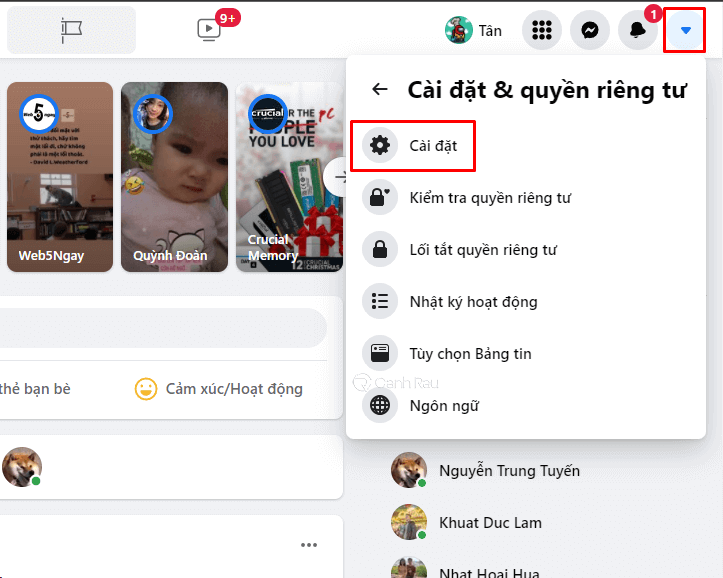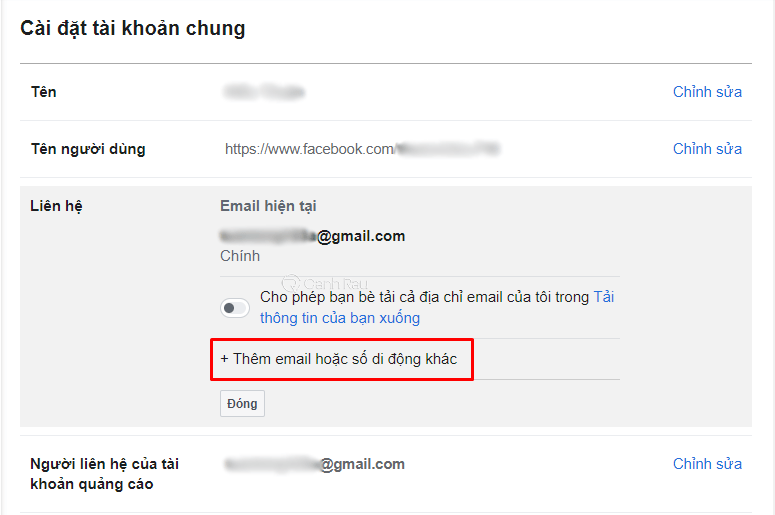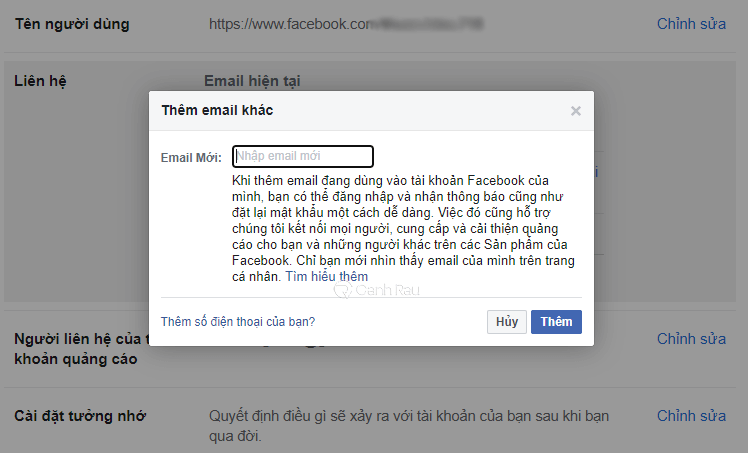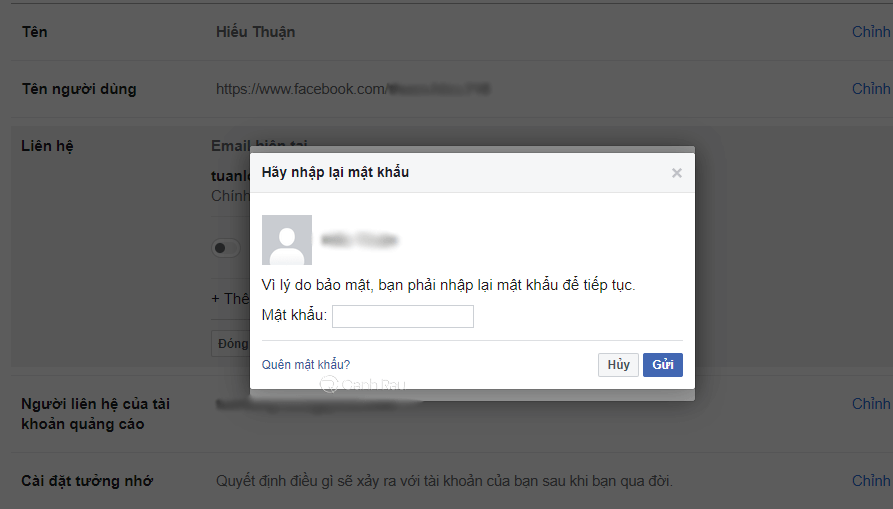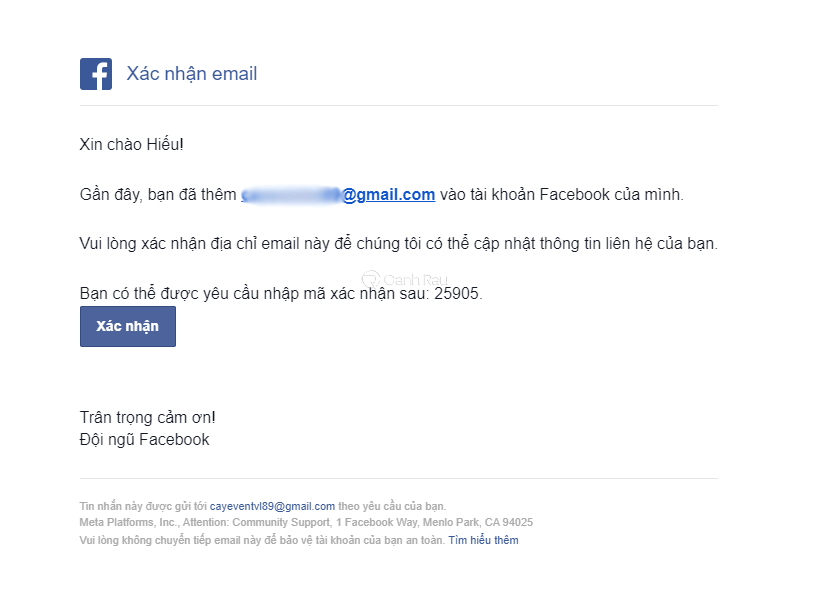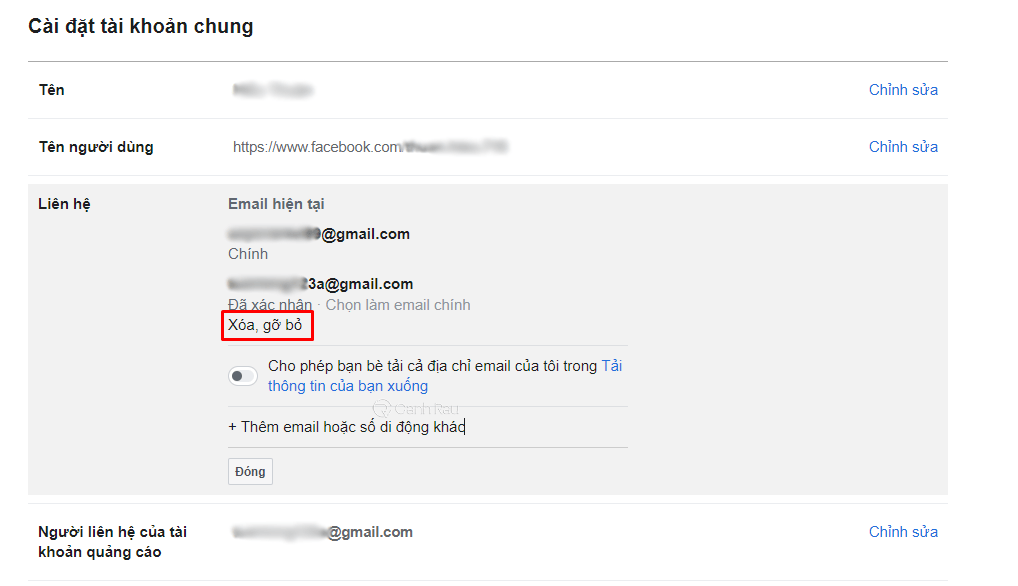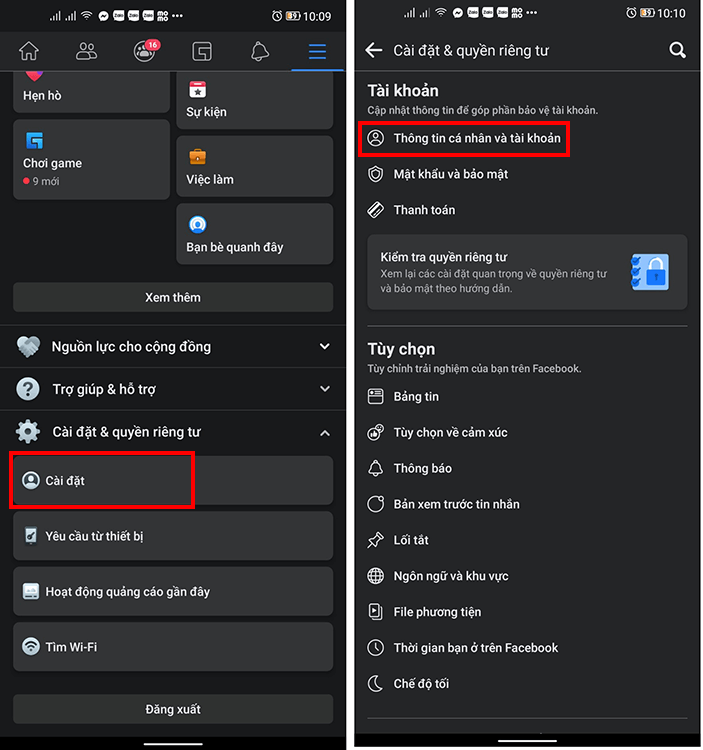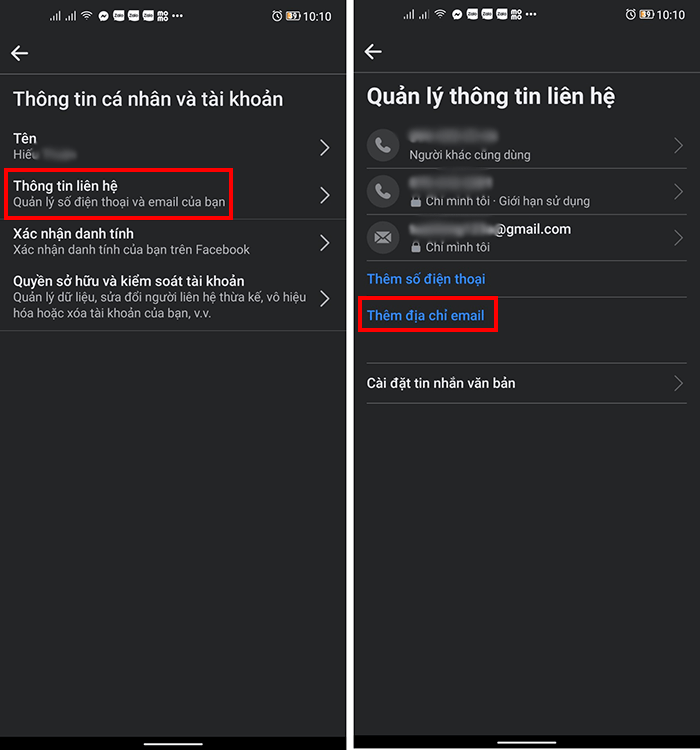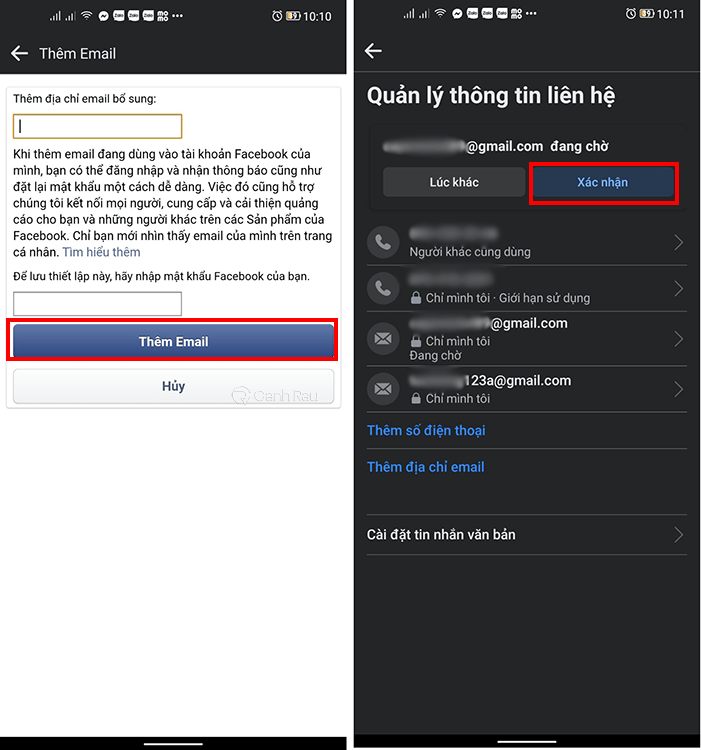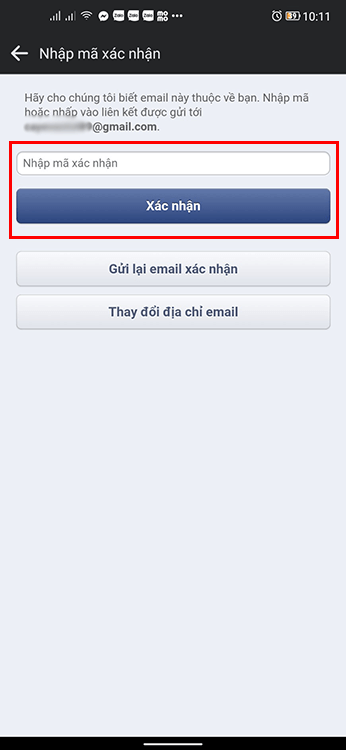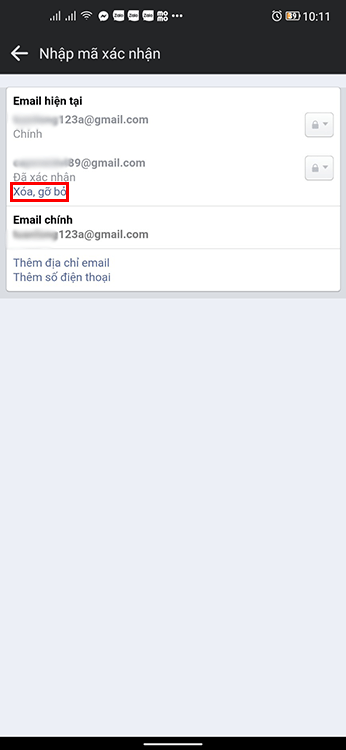Để có thể tạo một tài khoản Facebook mới, bạn sẽ cần phải cung cấp thông tin số điện thoại hoặc email. Đây cũng là những thông tin vô cùng quan trọng để bạn có thể lấy lại tài khoản Facebook của mình nếu như chẳng may bị kẻ xấu hack mất. Trong bài viết này, mình sẽ hướng dẫn cho bạn cách đổi email Facebook đơn giản và hiệu quả nhất nhằm nâng cao khả năng bảo mật cho tài khoản của bạn.
Chú ý: Nếu như tài khoản Facebook của bạn đã bị hack, thì bạn cũng nên thay đổi mật khẩu Facebook của mình.
Cách đổi email trên Facebook bằng máy tính
Bạn có thể thay đổi thông tin email cho tài khoản Facebook từ bất kỳ thiết bị máy tính nào, cho dù đó là Macbook, Windows bằng cách sử dụng trình duyệt web yêu thích của mình.
Bước 1: Trên máy tính, bạn hãy khởi chạy trình duyệt web mình thường dùng để truy cập Facebook và đăng nhập bằng tài khoản của bản thân.
Bước 2: Ở góc trên cùng bên phải của Facebook, bạn hãy nhấn vào biểu tượng Mũi tên xuống và chọn Cài đặt & quyền riêng tư > Cài đặt.
Bước 3: Giao diện cài đặt tài khoản chung sẽ được hiển thị. Lúc này, bạn hãy tìm đến mục Liên hệ ở phía bên phải và chọn Chỉnh sửa.
Bước 4: Bạn tiếp tục nhấn chuột vào mục Thêm email hoặc số di động khác.
Bước 5: Cửa sổ nhỏ Thêm email khác sẽ hiển thị. Bạn hãy điền địa chỉ email bạn muốn và nhấn vào nút Thêm.
Bước 6: Hệ thống sẽ yêu cầu bạn nhập lại thông tin mật khẩu để xác nhận lại.
Bước 7: Bạn hãy kiểm tra hộp thư đến của email đó và mở email Facebook vừa gửi cho bạn để xác nhận. Bạn hãy nhấn nút Chấp nhận bên dưới để hoàn tất.
Bước 8: Bạn quay trở lại giao diện Cài đặt tài khoản chung, bạn sẽ nhìn thấy địa chỉ email mình mới vừa thêm vào được xuất hiện ở đây. Lúc này, việc bạn cần làm chính là chọn địa chỉ email cũ trước đó và nhấn nút Xóa, sau đó chọn nút Lưu thay đổi ngay bên dưới là xong.
Cách đổi email trên Facebook bằng điện thoại
Nếu như thường xuyên sử dụng Facebook trên điện thoại, bạn có thể thay đổi địa chỉ email bằng ứng dụng hoặc trong trình duyệt web trên thiết bị di động di động. Quá trình này sẽ có một chút khác biệt so với khi thực hiện trên máy tính.
Bước 1: Trên điện thoại, bạn hãy khởi chạy ứng dụng Facebook..
Bước 2: Chọn vào biểu tượng Ba dấu gạch ngang nằm ở phía trên đầu màn hình.
Bước 3: Chọn tiếp Cài đặt & quyền riêng tư > Cài đặt. Tại mục Tài khoản, bạn hãy nhấn chọn Thông tin cá nhân và tài khoản nằm ở phía trên đầu màn hình.
Bước 4: Nhấn vào mục Thông tin liên hệ. Chọn tiếp vào Thêm địa chỉ email.
Bước 5: Nhập địa chỉ email mới vào trong ô đầu tiên, sau đó điền mật khẩu Facebook của bạn. Nhấn vào nút Xác nhận để nhận mã xác thực được gửi đến địa chỉ email mà bạn đã chọn
Cuối cùng, bạn hãy nhập mã xác nhận vào trong ô tương ứng và nhấn Xác nhận.
Bước 6: Nhấn Xóa, gỡ bỏ tại địa chỉ email mà bạn không muốn sử dụng cho tài khoản Facebook của mình.
Qua bài viết này, mình tin rằng các bạn đã biết cách thay đổi địa chỉ email cho tài khoản Facebook của mình rồi đúng không nào? Nếu cảm thấy hữu ích, đừng quên chia sẻ với bạn bè của mình nhé.
Có thể bạn muốn xem:
Nguồn bài viết tại: https://canhrau.com/
- Giá xăng dầu hôm nay 14/6: Căng thẳng Trung Đông đẩy giá dầu tăng mạnh
- Sài Gòn Center và Ngân Hàng Vietinbank TP.HCM ký thoả thuận hợp tác cho khách hàng vay mua nhà dự án Green Valley City
- Một năm kinh tế nằm ngoài dự liệu của Fed
- Lãi suất tiếp tục giảm, bất động sản thêm cơ hội hồi phục
- Tỉnh được Vingroup, Sun Group… đổ về, có sân bay quốc tế 30.000 tỷ đồng sắp có thêm KCN hơn 10.700 tỷ đồng
- Tổng thống Mỹ Biden khẳng định Ukraine không được dùng vũ khí của Mỹ tấn công Matxcơva
- Bất ngờ hai dự án FDI “khủng” hơn 7 tỷ USD được cấp chứng nhận trong 1 ngày
- Thị trường bất động sản đã và đang sẵn sàng “tái” nhập cuộc?